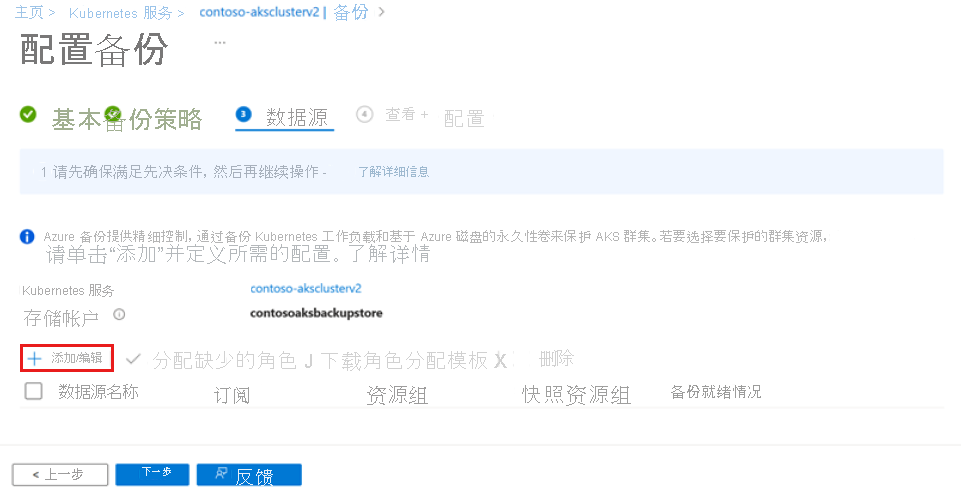本教程介绍如何为 Azure Kubernetes 服务 (AKS) 群集配置备份,然后使用 Azure 备份配置来备份群集中的特定项。
此外,你还将了解如何使用备份配置中的备份挂钩为部署在 AKS 群集中的数据库实现应用一致备份。
可以使用备份扩展通过 Azure 备份来备份 AKS 群集。 扩展必须安装在群集中。 AKS 群集备份包括附加到群集的群集资源和永久性卷。
备份保管库通过该备份扩展与群集通信,以完成备份和还原操作。
先决条件
配置 AKS 群集的备份
在 Azure 门户中,转到要备份的 AKS 群集。
在资源菜单中,选择“备份”,然后选择“配置备份”。
选择要用于 AKS 实例备份的备份保管库。
备份保管库必须为要备份的 AKS 群集启用“受信任访问”。 要启用“受信任访问”,请选择“授予权限”。 如果已启用,请选择“下一步”。
注意
启用“受信任访问”之前,请为订阅上的
Microsoft.ContainerServices资源提供程序启用TrustedAccessPreview功能标志。选择备份策略,它定义了备份计划及其保留期。 然后,选择“下一步”。
在“数据源”选项卡上,选择“添加/编辑”以定义备份实例。
在“选择要备份的资源”窗格中,定义要备份的群集资源。
可以使用备份配置进行项目级备份并运行自定义挂钩。 例如,可以使用它实现数据库的应用一致备份:
对于“备份实例名称”,请输入一个值,并将其分配给为 AKS 群集中的应用程序配置的备份实例。
对于“选择要备份的命名空间”,可以选择“全部”来备份群集中的所有现有和将来的命名空间,也可以选择“从列表中选择”以选择特定命名空间来进行备份。
展开“其他资源设置”以查看可用于选择要备份的群集资源的筛选器。 可以选择根据以下类别备份资源:
“标签”:可以使用分配给资源类型的“标签”来筛选 AKS 资源。 以键/值对的形式输入标签。 通过使用
AND逻辑合并多个标签。例如,如果输入标签“
env=prod;tier!=web”,则进程会选择其标签带有env键和prod值的资源,以及标签带有tier键但值不为web的资源。 将会备份以下资源。“API 组”:还可以通过提供 AKS API 组和种类来包含资源。 例如,可以选择备份 AKS 资源,例如“部署”。
其他选项:可以为群集范围的资源、永久性卷和机密启用或禁用备份。
注意
所有这些资源设置会通过
AND逻辑进行组合和应用。如果在 AKS 群集中部署了数据库(如 MySQL),则可以使用部署为 AKS 群集中自定义资源的“备份挂钩”来实现应用一致备份。
备份挂钩由挂钩前和挂钩后命令组成,这些命令在为存储了数据库的磁盘拍摄快照之前运行。 对于输入,必须提供 YAML 文件及部署它的命名空间的名称。
选择“选择”。
对于“快照资源组”,请选择用于存储永久性卷(Azure 磁盘存储)快照的资源组。 然后,选择“验证”。
验证完成后,如果未将所需角色分配到快照资源组中的保管库,则会出现错误。
要解决该错误,请在“数据源名称”下选择数据源,然后选择“分配缺少的角色”。
完成角色分配后,选择“下一步”。
选择“配置备份”。
配置完成后,选择“下一步”。
完成备份配置后,将创建备份实例。